win11微星主板开启安全启动方法 微星主板win11安全启动设置教程
更新时间:2024-02-05 14:52:06作者:xiaoliu
随着Windows 11操作系统的发布,微星主板成为用户升级体验的关键组件之一,为了确保系统的安全性和稳定性,开启安全启动功能成为了必要的步骤。微星主板提供了一系列简单易行的设置方法,方便用户进行Win11安全启动设置。在本文中我们将详细介绍微星主板开启安全启动的方法和步骤,帮助用户轻松完成设置,并享受到更加安全可靠的Windows 11操作系统。
为了保证电脑安全,微软要求电脑主板具备tpm模块并开启安全启动,才能装win11系统。那么win11微星主板开启安全启动方法?因为bios里面设置项很多,部分用户一时找不到哪里开启安全启动,下面小编就和大家介绍微星主板win11安全启动设置教程。一、intel平台主板
1、以Z390为例,重启按DEL进入BIOS,按F7进入高级模式,点击进入Settings的【安全】选项,再进入Trusted Computing。
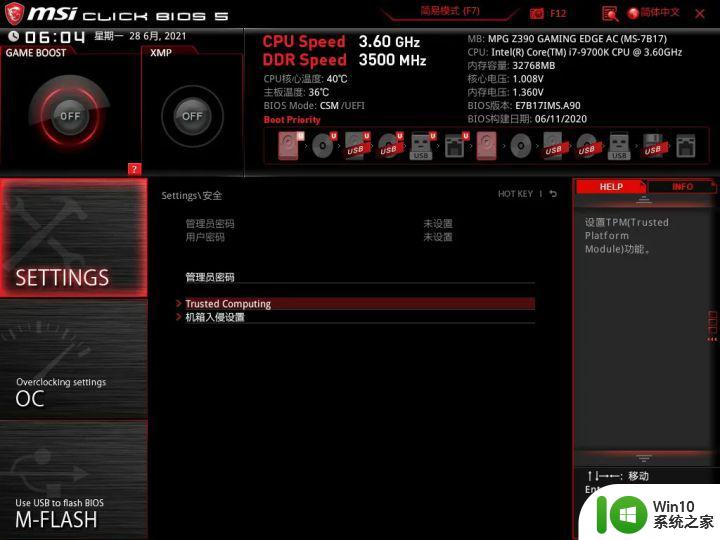
2、有个安全设备支持(Security Device Support),将其改为允许(Enable),TPM设备选择为PTT,设置完成后按F10保存重启。
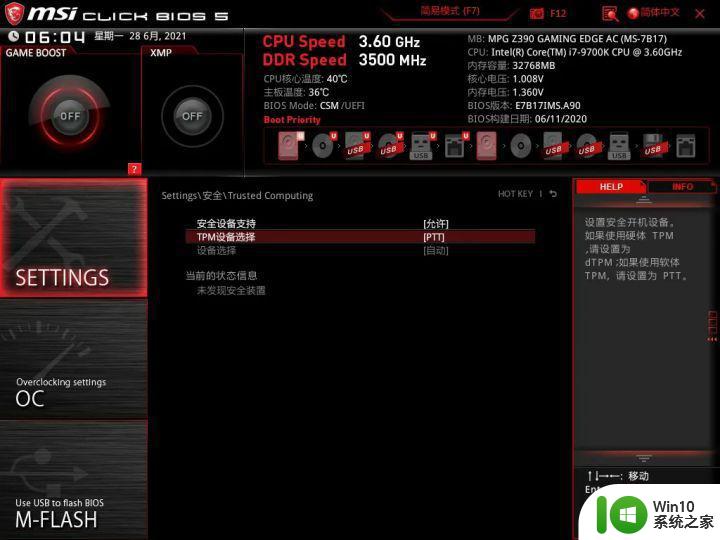
二、AMD平台主板
1、以B550M为例,重启按DEL进BIOS后选择左侧的SETTINGS以进入设置界面,同样进入安全选项里的Trusted Computing。
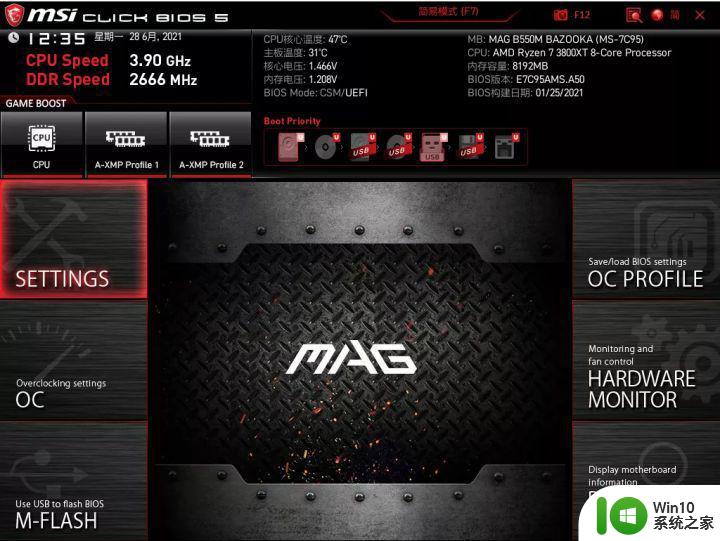
2、AMD fTPM switch,改成AMD CPU fTPM,上面的Security Device Support改成Enable即可。按F10保存重启。
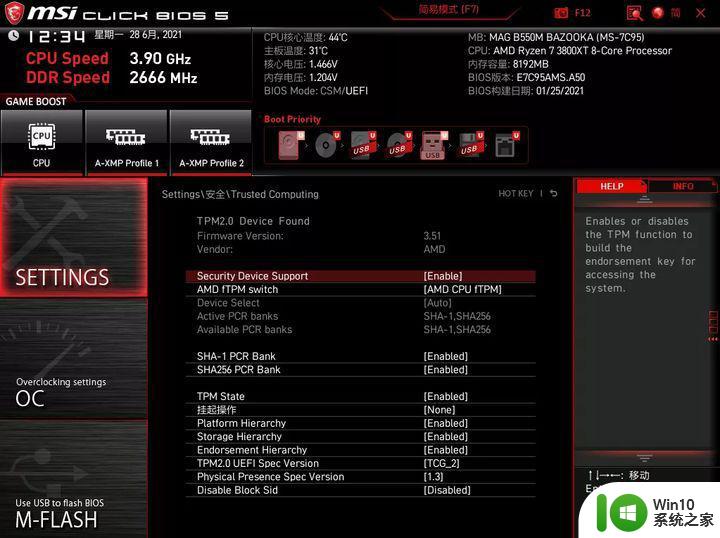
三、启用UEFI
开启安全启动和tpm之后,还要开启uefi,在BIOS高级模式中,依次进Settings\Advanced\Windows OS configuration,BIOS UEFI/CSM Mode设置成UEFI。
以上就是微星主板win11安全启动的开启方法,其他微星主板型号也可以按照上面的步骤来设置。
以上就是win11微星主板开启安全启动方法的全部内容,有需要的用户就可以根据小编的步骤进行操作了,希望能够对大家有所帮助。
win11微星主板开启安全启动方法 微星主板win11安全启动设置教程相关教程
- 微星win11安全启动的开启步骤 微星win11安全启动怎么开启
- win11如何让电脑支持安全启动 微星主板如何开启Win11安全启动功能
- 华擎主板安全启动在哪 华擎主板如何开启Win11安全启动
- 微星主板装win11设置bios教程 微星主板win11bios设置方法
- 华擎主板如何开启Win11安全启动功能 Win11安全启动在华擎主板上的设置步骤
- 华硕主板 安全启动 win11 华硕win11安全启动开启步骤详解
- 技嘉主板win11安全启动密钥设置步骤 如何在技嘉主板上设置win11安全启动模式
- win11技嘉开启安全启动的步骤 win11安全启动技嘉主板开启教程
- win11跳过安全启动技嘉b450 技嘉B450主板如何跳过Win11安全启动
- win11开启安全启动设置方法 win11怎么设置安全启动
- 技嘉win11安全启动的开启步骤 技嘉win11安全启动的设置方法
- win11如何打开安全启动,win11系统开启安全启动的步骤 win11安全启动设置方法
- win11系统启动explorer.exe无响应怎么解决 Win11系统启动时explorer.exe停止工作如何处理
- win11显卡控制面板不见了如何找回 win11显卡控制面板丢失怎么办
- win11安卓子系统更新到1.8.32836.0版本 可以调用gpu独立显卡 Win11安卓子系统1.8.32836.0版本GPU独立显卡支持
- Win11电脑中服务器时间与本地时间不一致如何处理 Win11电脑服务器时间与本地时间不同怎么办
win11系统教程推荐
- 1 win11安卓子系统更新到1.8.32836.0版本 可以调用gpu独立显卡 Win11安卓子系统1.8.32836.0版本GPU独立显卡支持
- 2 Win11电脑中服务器时间与本地时间不一致如何处理 Win11电脑服务器时间与本地时间不同怎么办
- 3 win11系统禁用笔记本自带键盘的有效方法 如何在win11系统下禁用笔记本自带键盘
- 4 升级Win11 22000.588时提示“不满足系统要求”如何解决 Win11 22000.588系统要求不满足怎么办
- 5 预览体验计划win11更新不了如何解决 Win11更新失败怎么办
- 6 Win11系统蓝屏显示你的电脑遇到问题需要重新启动如何解决 Win11系统蓝屏显示如何定位和解决问题
- 7 win11自动修复提示无法修复你的电脑srttrail.txt如何解决 Win11自动修复提示srttrail.txt无法修复解决方法
- 8 开启tpm还是显示不支持win11系统如何解决 如何在不支持Win11系统的设备上开启TPM功能
- 9 华硕笔记本升级win11错误代码0xC1900101或0x80070002的解决方法 华硕笔记本win11升级失败解决方法
- 10 win11玩游戏老是弹出输入法解决方法 Win11玩游戏输入法弹出怎么办
win11系统推荐
- 1 win11系统下载纯净版iso镜像文件
- 2 windows11正式版安装包下载地址v2023.10
- 3 windows11中文版下载地址v2023.08
- 4 win11预览版2023.08中文iso镜像下载v2023.08
- 5 windows11 2023.07 beta版iso镜像下载v2023.07
- 6 windows11 2023.06正式版iso镜像下载v2023.06
- 7 win11安卓子系统Windows Subsystem For Android离线下载
- 8 游戏专用Ghost win11 64位智能装机版
- 9 中关村win11 64位中文版镜像
- 10 戴尔笔记本专用win11 64位 最新官方版